Adobe Enhance Audio for å oppnå lyd av høy kvalitet
La oss dykke inn i verden av Adobe Enhance Audio – et sett med kraftige verktøy utviklet for å ta lydkvaliteten til neste nivå. Disse kan hjelpe deg med å forbedre lyden i videoene, opptakene osv. Enten du trenger å endre volumet, fjerne uønsket støy eller gjøre stemmene klarere. I tillegg til det vil denne oppskriften introdusere et alternativt verktøy du kan bruke til å forbedre lyden. La oss utforske hvordan det kan forvandle lyden din til noe som høres profesjonelt ut.
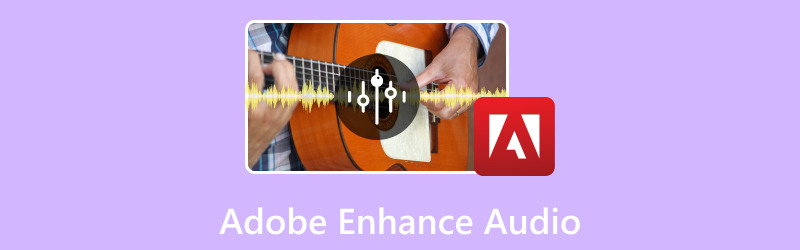
SIDEINNHOLD
Del 1. Forbedre lyd med Adobe Podcast
Adobe Podcast lar deg lage høykvalitetslyd og voiceovers som høres profesjonelle ut. Den fjerner støy og ekko fra stemmeopptak. I tillegg kan du ta opp, redigere og forbedre lydfilene dine fra nettleseren din. Denne plattformen lar deg importere lyd med en varighet på 30 minutter og maksimal størrelse på 500 megabyte. Du kan imidlertid bare bruke den nettbaserte plattformen i bare 1 time per dag. Finn ut hvordan Adobe Podcast audio enhancer fungerer:
Trinn 1. Besøk Adobe Podcasts offisielle nettsted.
Steg 2. Vennligst bla ned og velg Gå til Forbedre tale.
Trinn 3. Slå den Velg filer for å slippe lydfilene du vil forbedre. Plattformen vil automatisk forbedre lydfilen din. Vennligst vent noen sekunder; din importerte lyd vil bli forbedret.
Trinn 4. Slå på Forbedre tale for å forbedre den importerte lydfilen. Når det er avgjort, trykk på nedlasting for å lagre den forbedrede lyden på skrivebordsmappen.
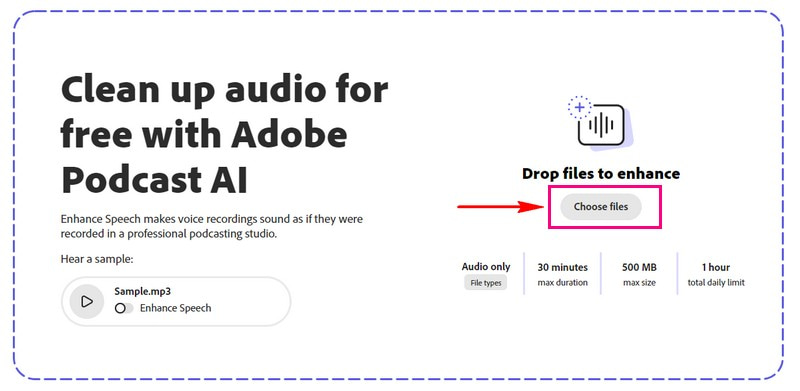
Del 2. Hvordan forbedre lyd i Adobe Audition
Lurer du noen gang på hvordan profesjonelle gjør lyden så klar og polert? Adobe Audition er et av de kjente programmene du kan bruke. Det er et program som hjelper deg med å forbedre lyden på opptak. Den har brukervennlige verktøy for å fikse, forbedre og forvandle lyd til noe klart.
Adobe Audition kan fjerne uønsket støy som bakgrunnsbrumming, klikk eller pop. Det kan få stemmen din til å høres profesjonell ut; du kan endre volumet og redusere ekko. I tillegg kan du legge til effekter til lyden din, noe som gjør den mer spennende og fengslende. Adobe Audition hjelper deg å gjøre lyden perfekt for det tiltenkte formålet. Her er trinnene for hvordan du forbedrer lyd i Adobe Audition:
Trinn 1. Last ned Adobe Audition til datamaskinen din og åpne den. Deretter tar du inn lydfilen du vil jobbe med.
Se på lydbølgeformene, de bølgete linjene, på skjermen din. De viser deg hva som skjer i lyden din. Hvis du oppdager problemer, marker delene som må fikses.
Steg 2. Gå til Effekt, deretter Støyreduksjon, og velg Støyreduksjonsprosess. Sett støyreduksjonen til 50 og endre DB til 10. Truffet Søke om for å lagre disse endringene.
Trinn 3. Åpen Effekter igjen, velg Amplitude og kompresjon og klikk på Normaliser. Endre DB til enten -6 eller -3, avhengig av hvor høyt du vil ha det. Trykk deretter Søke om. Det sikrer at lyden ikke er for lav eller for høy.
Trinn 4. I Effekter, plukke ut Filtre og EQ, og så Parametrisk equalizer. Endre forhåndsinnstillingen til Loudness Maximizer. Du kan justere andre innstillinger for å sikre at lyden høres enda bedre ut. Ikke glem å slå Søke om for å lagre endringene dine.
Trinn 5. Det er på tide å lagre den forbedrede lyden etter at du har gjort alle endringene og forbedringene.
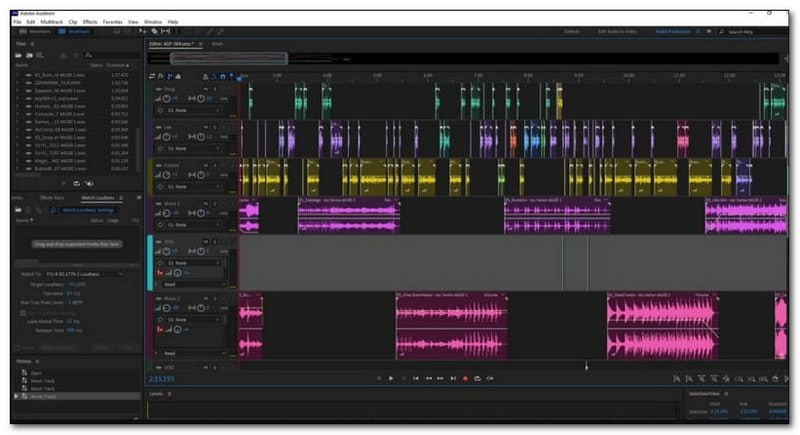
Del 3. Hvordan forbedre lyd i Adobe Premiere Pro
Adobe Premiere Pro er et magisk verktøy for å få videolyd til å høres bedre ut. Den tilbyr ulike funksjoner som forbedrer lydkvaliteten til videoene dine. Du kan endre volumet, fjerne bakgrunnsstøy og gjøre stemmene klarere. I tillegg kan du legge til spesialeffekter til lyden for å få den til å høres bedre ut. Hvis du har lydspor som trenger forbedring, kan Adobe Premiere Pro hjelpe deg med å få det til å høres mye bedre ut i videoene dine. Nedenfor er trinnene for hvordan du forbedrer lyd i Adobe Premiere Pro:
Trinn 1. Først og fremst, last ned programmet på datamaskinen din. Deretter åpner du programmet og legger til lydfilen du vil forbedre.
Steg 2. Klikk på den delen av lyden du vil jobbe med. Se etter Essensiell lyd panel, som er som et kontrollsenter. Velg hva slags lyd du vil ha. Alternativene dine er Dialog, Musikk, eller Lydeffekter.
Trinn 3. Du vil se glidebrytere. Disse er som volumkontroller og equalizere. Bruk glidebryterne for å gjøre lyden høyere, mykere eller klarere.
Trinn 4. Du kan også legge til noen effekter for å gjøre lyden bedre. Etter at du har gjort endringene, sjekk hvordan lyden høres ut. Hvis den er god, lagre den som den endelige versjonen.
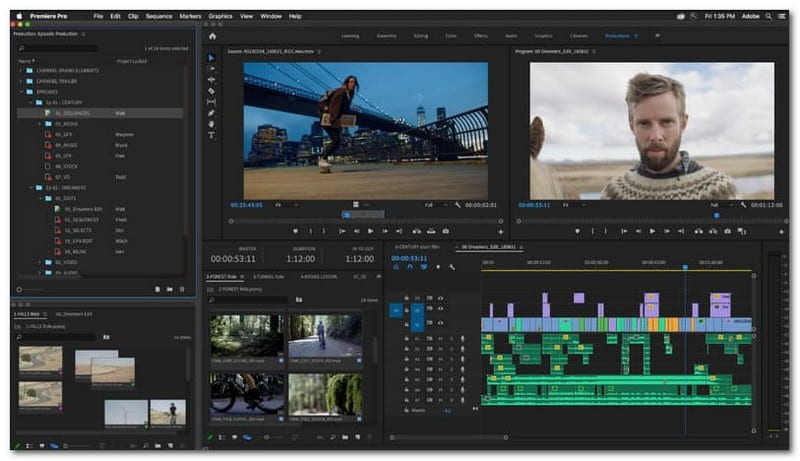
Del 4. Alternativ til Adobe Voice Enhancer
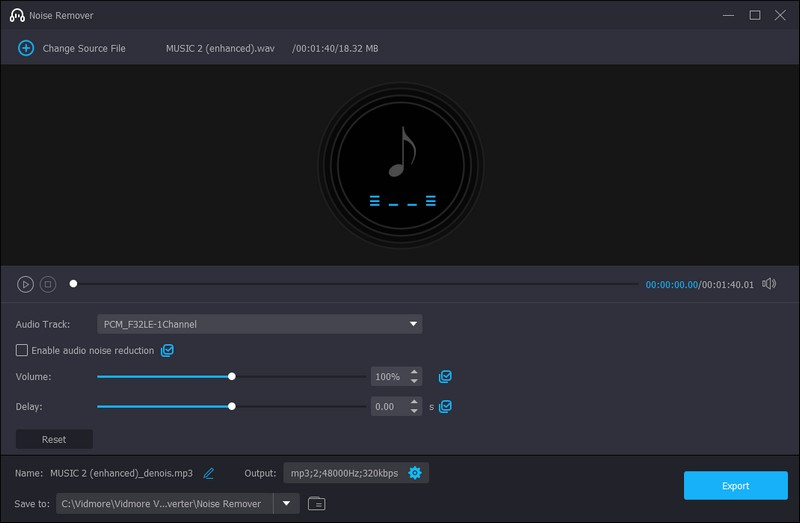
Ser du etter et Adobe Voice Enhancer-alternativ for å forbedre lyden din? Vel, la meg introdusere deg for Vidmore Video Converter. Tenk deg at du spiller inn en video med irriterende bakgrunnsstøy som summing eller susing i lyden. Det kan få videoen til å høres mindre profesjonell ut. Men ikke bekymre deg; Vidmore Video Converter kommer til unnsetning med sin støyfjernerfunksjon. Denne funksjonen kan oppdage og fjerne de irriterende bakgrunnsstøyene, slik at videoens lyd blir ren og klar.
Det som er bra er at du ikke trenger å være en videoredigeringsekspert for å bruke den. Med bare noen få enkle klikk gjør Vidmore Video Converter jobben for deg. Den er perfekt for brukere som ønsker å forbedre lyden uten en bratt læringskurve. Prøv det og nyt renere, mer polert og forbedret lyd!
Del 5. Vanlige spørsmål om Adobe Enhance Audio
Hvordan fungerer Adobe Enhance-lyd?
Adobe Audio Enhancer, eller Adobe Enhanced Speech, er et verktøy i det nettbaserte podcastingprogrammet Adobe Podcast. Det er en nettbasert plattform som bruker AI for å få taleopptak til å høres mye bedre ut. Det kan forbedre opptak med problemer som å høres dempet ut, ekko eller ha rare lyder. Den forvandler slik lyd til profesjonelle nivåer av studiokvalitet uavhengig av klarhet i inngangen.
Hva er de beste lydinnstillingene for podcaster i Adobe Audition?
Velg WAV- eller AIFF-formatet fordi det kan holde lydkvaliteten høy. Vennligst still den til 44,1 kHz, en god balanse mellom kvalitet og filstørrelse. Bruk 16-bit, standarden for podcasting, og hold filstørrelser håndterbare. Bruk lett komprimering for å jevne ut volumet på stemmen din. Det vil gjøre det mer behagelig å lytte.
Er Adobe AI audio enhancer gratis?
Adobe AI audio enhancer tilbyr en gratisversjon og en premiumversjon. Gratisversjonen har imidlertid ikke de avanserte funksjonene til premiumversjonen.
Er Adobe Enhance Audio inkludert i et Adobe Creative Cloud-abonnement?
Adobe Audition og Adobe Premiere Pro, som tilbyr lydforbedringsfunksjoner, er en del av Adobe Creative Cloud Site. Hvis du har benyttet deg av Adobe Creative Cloud, har du tilgang til disse verktøyene.
Kan Adobe Enhance Audio fikse alle lydproblemer?
Adobes lydforbedringsverktøy er kraftige. Men det kan bare delvis fikse alvorlig skadet lyd eller lyd av lav kvalitet. Effektiviteten avhenger av arten og omfanget av lydproblemene.
Konklusjon
De ovennevnte verktøyene er nyttige for å få stemmen din til å høres bedre ut i videoer og opptak. De kan endre volumet, rydde opp i bakgrunnsstøy og gjøre stemmen din mer behagelig.
Hvis du leter etter en Adobe Voice Enhancer Alternativt kan du stole på Vidmore Video Converter. Det kan være et verdifullt verktøy i den kreative boksen din og uanstrengt forbedre lydens generelle kvalitet.


